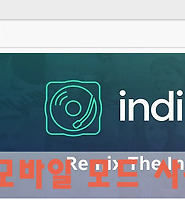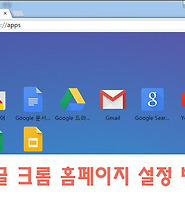집에 데스크탑 컴퓨터를 2대를 사용하다보니 공유기는 필수이고 집안에서 와이파이를 사용하기 위해서도 공유기는 꼭 필요하죠. 지금까지 잘 사용하던 공유기의 와이파이가 잡히지 않아서 집에서 사용하고 있는 iptime 공유기 2대 연결을 다시 설정하고 나서야 집안 구석구석까지 빵빵하게 와이파이가 잘 잡힙니다.
iptime 공유기 2대 연결 와이파이 확장하는 방법
우리집의 경우 KT선이 하나 들어오는데 여기에 인터넷, 인터넷 전화, 올레TV 등을 사용하기 때문에 공유기나 허브는 필수죠. 오늘은 집안에서 사용하고 있는 공유기 2대를 연결하는 방법에 대해 알아보도록 하겠습니다.
iptime 공유기 2대 연결 개념잡기
공유기를 집안에서 1대만 사용한다면 별다른 고민이 없는데 2대를 사용하고 컴퓨터도 2대를 사용한다면 문제가 되고 스마트폰이 개인마다 가지고 있는 형편이다 보니 집안 구석구석까지 공유기의 와이파이가 터졌으면 하는데 공유기 1대로는 커버가 되지 않을때 공유기 2대로 해결되기도 하죠.
먼저 공유기 2대 연결하는 개념을 알아보는데 우리나라의 공유기는 iptime을 가장 많이 사용하는 것 같은데 우리집에도 조금 오래되기는 했지만 iptime 공유기 2대를 연결해서 사용하고 있습니다.
공유기 2대의 연결 개념은 먼저 외부의 KT선이 공유기 1에 연결되고 공유기 1에서 다시 공유기 2로 랜선이 연결되는 방식입니다.
외부에서 들어오는 인터넷 선이 첫번째 공유기 1의 WAN 포트에 연결하고 공유기1의 포트중 중 한곳에서 연결된 랜선이 다시 공유기2의 WAN포트에 연결되는 구조입니다.
![]() 공유기 1의 설정화면에서 확인
공유기 1의 설정화면에서 확인
공유기 1의 연결선을 보면 외부에서 들어오는 인터넷 선을 WAN 포트에 연결하고 나머지포트 (1~8) 중 한 곳에 컴퓨터와 랜선으로 연결되었는지 확인한 후 컴퓨터에서 인터넷에 접속하여 아래와 같이 주소창에 192.168.0.1 입력한 후에 엔터키를 치면 iptime 화면이 나옵니다.
iptime 관리도구로 들어가면 메뉴 탐색기가 나타나는데 메뉴 항목중에서 고급설정 > 네트워크 관리> 내부네트워크 설정화면으로 들어가서 내부 ip 설정에서 주소가 192.168.0.1로 되어 있는지 확인합니다.
다음으로 DHCP 서버 상태/설정에서 내부네트워크에서 DHCP 서버 발견시 공유기의 DHCP 서버기능을 중단의 앞에 있는 체크박스에서 체크여부를 확인합니다.
공유기 1의 모습으로 WAN 포트에 외부 인터넷이 연결되어 있고 1번포트에 공유기 2로 연결되는 랜선이 꽃혀 있습니다.
![]() iptime 공유기 2대 연결위한 공유기2 설정방법
iptime 공유기 2대 연결위한 공유기2 설정방법
다음으로 공유기 2의 설정을 위해서 먼저 공유기 1과 연결되어 있는 랜선을 제거하고 공유기 2의 포트는 컴퓨터와만 연결합니다.
컴퓨터 2에서 공유기 2 관리화면으로 들어가기 위해서 주소창에 다시 192.168.0.1을 입력하고 Enter키를 누르면 iptime 설정화면이 나옵니다.
공유기 2대 연결에 있어서 여기서의 설정이 가장 중요한데 내부 IP 주소를 첫번째 공유기와 달리 설정해주어야 합니다. 두번째 공유기 화면에서도 메뉴탐색기 > 고급설정> 내부 네트워크 설정 화면으로 들어가서 내부 IP 주소를 아래와 같이 192.168.1.1로 변경하고 적용후 시스템 다시 시작을 선택합니다.
공유기2의 내부 ip 주소를 변경하였기 때문에 공유기를 다시 시작되면서 아래와 같이 창이 나타나면 순서대로 해주시면 됩니다.
공유기2의 내부 IP 주소를 변경하였기 때문에 다시 주소창에 변경된 주소인 192.168.1.1을 입력하고 iptime 관리화면으로 들어갑니다.
위와 같이 설정하면 대부분의 공유기 2대를 연결되는데 어떤 공유기의 경우 관리화면의 메뉴탐색기에서 기본설정> 인터넷 연결설정에 들어가서 사설IP할당 허용하기를 체크해야 하는 경우가 있으니 참고 바랍니다.
공유기2의 내부IP 주소도 변경하였으니 이제 공유기2에서 랜선을 다시 연결합니다. 연결하는 방법은 공유기1에서 온 선은 WAN포트에 연결하고 컴퓨터2는 나머지 랜선중에 연결하면 인터넷이 연결됩니다.
공유기를 2대 가지고 있다면 위와 같이 공유기1과 공유기2를 설정하면 쉽게 연결이 가능하며 여기에 와이파이를 공유기 2대 모두 사용하기 위해서 관리화면에서 무선마법사를 실행하면 쉽게 와이파이를 공유기 2대 모두 사용할 수 있습니다. 대부분의 가정에서는 공유기 2대면 와이파이가 음영지역 없이 사용할 수 있지 않을까합니다.
관련글
kt 추가단말서비스 창 해결 방법, 인터넷 1회선에 여러대의 단말을 사용하시면
올레 기가와이파이 설정 방법 및 공유기 비밀번호 이름 변경하는 방법